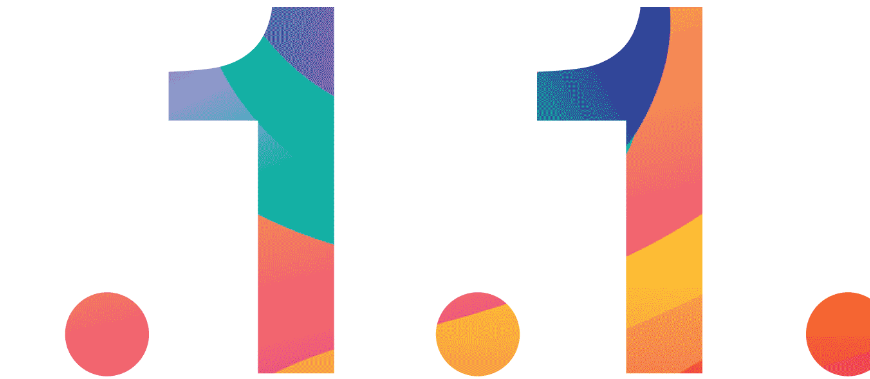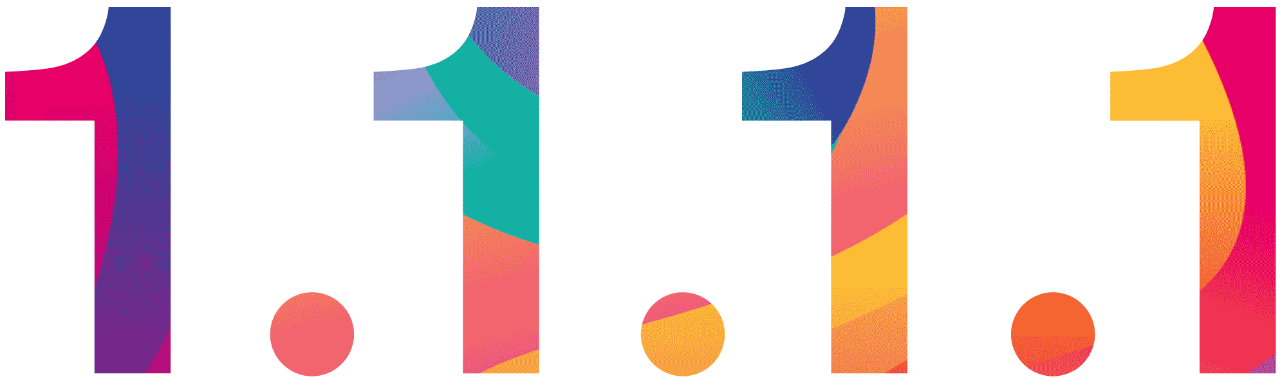
Firma Cloudflare ogłosiła wprowadzenie własnej usługi DNS 1.1.1.1, twierdząc, że jest to najszybsza i zapewniająca najwyższy poziom prywatności usługa DNS dla klientów indywidualnych. Chociaż istnieją już alternatywne rozwiązania, takie jak Google DNS i Open DNS, Cloudflare skupia się głównie na problemie prywatności. Zbudowany dzięki współpracy Cloudflare i APNIC, 1.1.1.1 DNS resolver obsługuje zarówno DNS-over-TLS, jak i DNS-over-HTTPS, co zwiększa bezpieczeństwo. DNS Cloudflare’a jest obecnie najszybszy z globalnym czasem odpowiedzi 14 ms, w porównaniu z 20 ms w przypadku Open DNS i 34 ms w przypadku Google DNS. Szczegółowe informacje można znaleźć na stronie ogłoszenie wpis na blogu i oficjalny 1.1.1.1 strona.
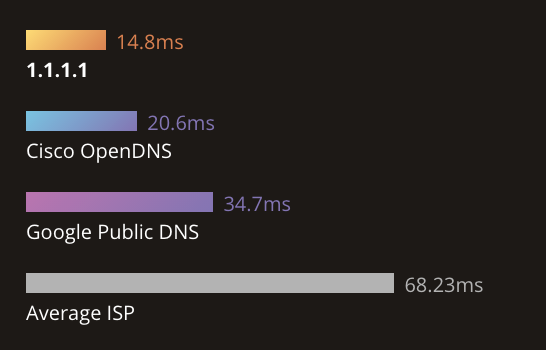
Cloudflare korzysta z usługi DNS 1.1.1.1 i 1.0.0.1 dla połączeń IPv4 oraz 2606:4700:4700::1111 i 2606:4700:4700::1001 dla połączeń IPv6. Jeśli chcesz zrezygnować z domyślnego DNS dostawcy usług internetowych lub innego niestandardowego DNS na rzecz Cloudflare, możesz to zrobić na różnych platformach. Zobaczmy, jak to zrobić w systemach iOS i Android.
Jak dodać Cloudflare DNS na telefonie iPhone & iPad
- Przejdź do sekcji Ustawienia > Wi-Fi i stuknij preferowaną sieć Wi-Fi.
- Stuknij Konfiguruj DNS i wybierz Ręcznie.
- W sekcji Serwery DNS usuń wszystkie istniejące wpisy, jeśli takie istnieją, stukając czerwony przycisk z minusem.
- Stuknij w Dodaj serwer i wpisz 1.1.1.1.
- Stuknij ponownie w Dodaj serwer i wpisz 1.0.0.1.
- Stuknij przycisk Zapisz w prawym górnym rogu.
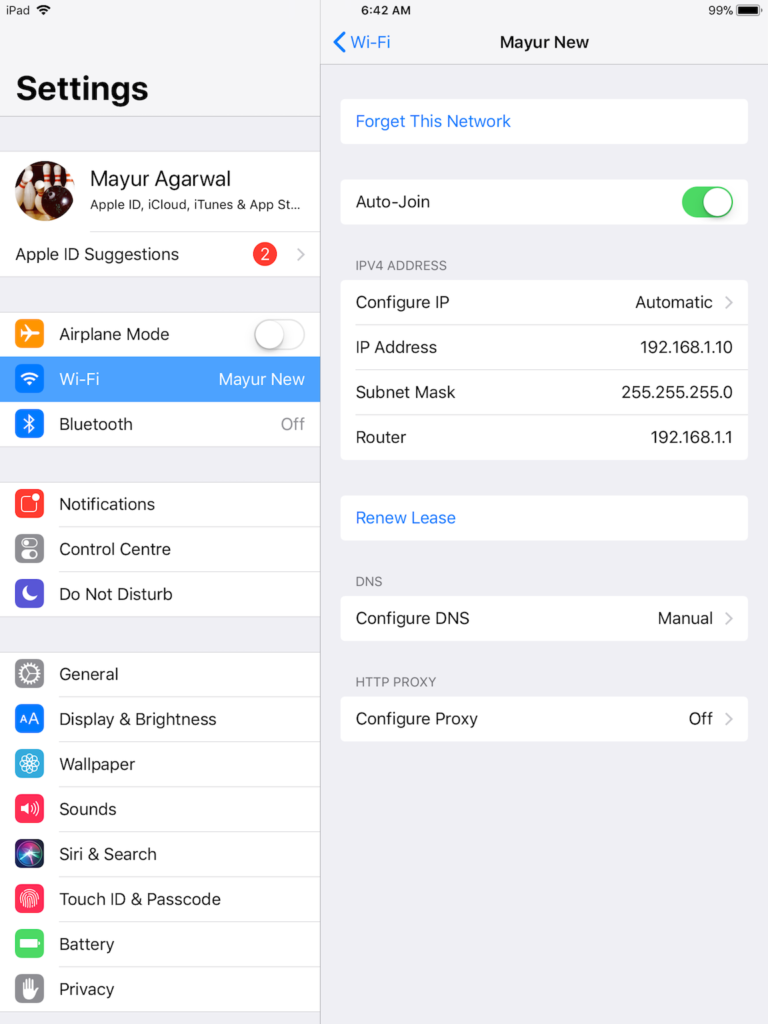
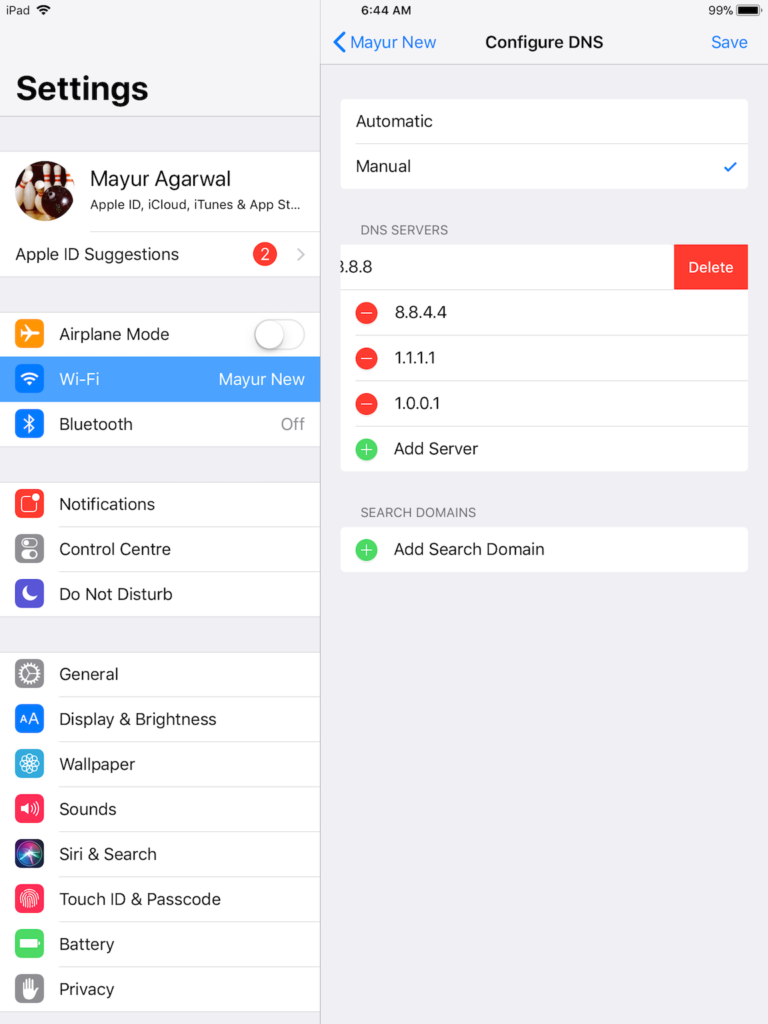
Dodawanie Cloudflare DNS w systemie Android
- Przejdź do Ustawień > Wi-Fi i stuknij długo w połączoną sieć.
- Wybierz opcję Modyfikuj sieć.
- Stuknij w Opcje zaawansowane i zmień ustawienia IP na Statyczne.
- Przewiń w dół i wpisz 1.1.1.1 w DNS 1 i 1.0.0.1 w zakładce DNS 2. Stuknij przycisk Zapisz.
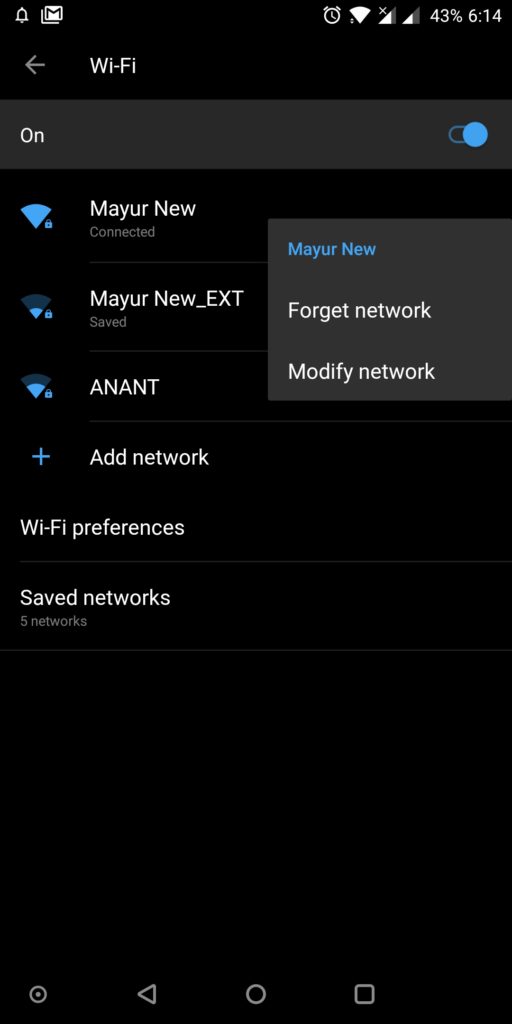
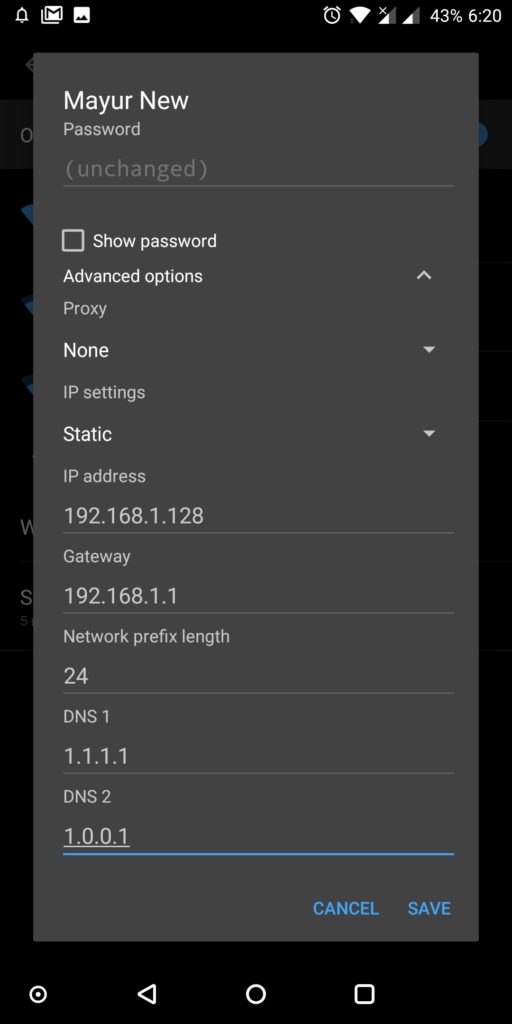
To jest to! Przełączyłeś się na Cloudflare DNS na swoim urządzeniu mobilnym. Teraz możesz korzystać z szybszych i bardziej prywatnych serwerów DNS. Zwróć uwagę, że zmiany dotyczą tylko konkretnego połączenia Wi-Fi, a nie innych połączeń bezprzewodowych, z których możesz korzystać. W takim przypadku należy ręcznie dodać DNS dla wszystkich żądanych sieci Wi-Fi. Ponadto DNS będzie aktywny tylko dla połączeń Wi-Fi, a nie podczas korzystania z internetu przez 3G lub 4G LTE.
Można też skonfigurować DNS w routerze, aby wszystkie urządzenia podłączone do sieci działały w oparciu o DNS Cloudflare. Dzięki temu nie musisz ręcznie konfigurować DNS dla wszystkich urządzeń z osobna.